Mantenere i tuoi dati al sicuro è semplice come mantenere crittografate le informazioni sensibili in modo che tu sia l'unico che può accedervi. Gli strumenti di crittografia dei file o la crittografia del file system (EFS) possono fare molto per aiutarti a crittografare le informazioni sensibili in modo molto rapido e semplice. In questo articolo, esamineremo i primi 5 file system di crittografia che puoi utilizzare per questo scopo.
I 5 migliori file system di crittografia
1. VeraCrypt
Questo è uno strumento di crittografia gratuito che supporta i sistemi operativi Windows, Mac e Linux. Uno dei suoi vantaggi più duraturi è che supporta la creazione di volumi nascosti all'interno di altri volumi per creare livelli aggiuntivi di crittografia. È uno strumento open source in costante sviluppo, il che significa aggiornamenti dei contatti che mantengono lo strumento di crittografia perfettamente funzionante.
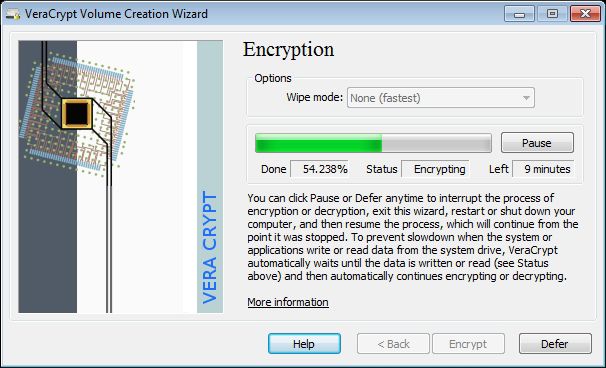
Pro:
- È completamente gratuito da usare
- Disponibile per Mac, Windows e Linux OS
- È costantemente aggiornato per garantire che funzioni perfettamente
Contro:
- Potrebbe essere difficile da usare soprattutto per i principianti
2. AxCrypt
AxCrypt è un altro strumento di crittografia open source che può tornare utile quando vuoi proteggere i tuoi dati. È molto facile da usare e molto efficiente. È disponibile solo per Windows anche se non si integra perfettamente con la shell di Windows per renderlo molto facile da usare.
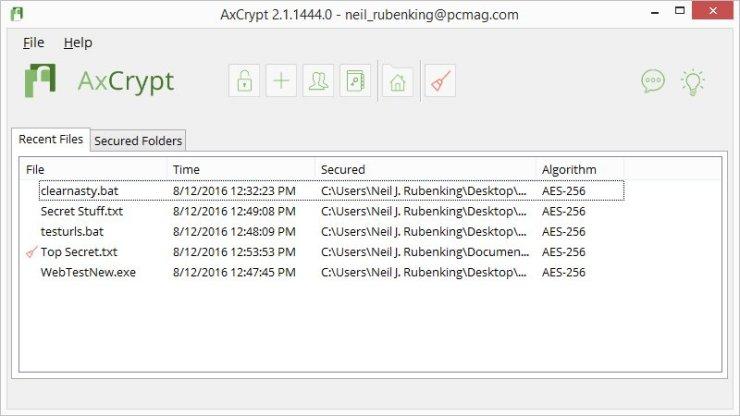
Pro:
- È molto facile da usare
- Può essere utilizzato per modificare file crittografati
- Consente la cancellazione sicura dei file
- Consente l'archiviazione sicura della password online
Contro:
- Può essere rischioso per coloro che non utilizzano la sicurezza locale per il PC
- Non supporta Mac o Linux
3. CertainSafe Digital Safety Deposit Box
Questo è lo strumento ideale da scegliere quando si archiviano i file nel cloud. Puoi ottenere la protezione dei file cloud che solo CertainSafe Digital Safety Deposit Box può offrire gratuitamente per un periodo di prova di 30 giorni che include 5 GB di spazio di archiviazione. Dopo il periodo di prova, dovrai pagare $ 12 al mese per continuare a utilizzare il servizio.
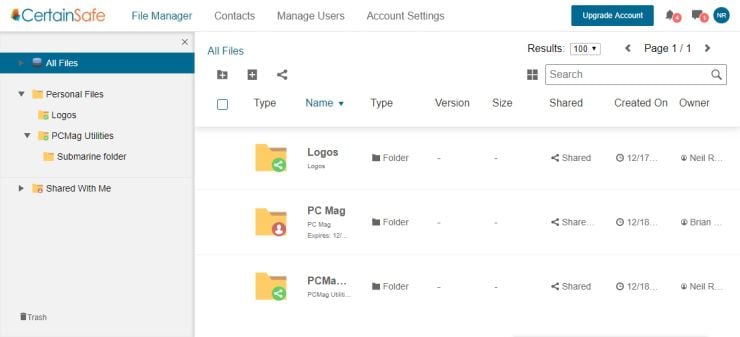
Pro:
- Rende impossibile la violazione dei dati archiviati nel cloud
- Può autenticare il server utente
- Consente la condivisione sicura dei file
- Può anche conservare le versioni precedenti dei file
Contro:
- È costoso rispetto ad altri strumenti di crittografia
- Dimenticare la password significherebbe perdere l'accesso a tutti i file
4. BitLocker
Potresti già conoscere BitLocker, lo strumento di crittografia integrato di Windows Vista e Windows 7/8 utile per la protezione dell'intero disco. Uno dei suoi migliori vantaggi è che supporta numerosi meccanismi di autenticazione come password, PIN, chiave USB e Trusted Platform Module.
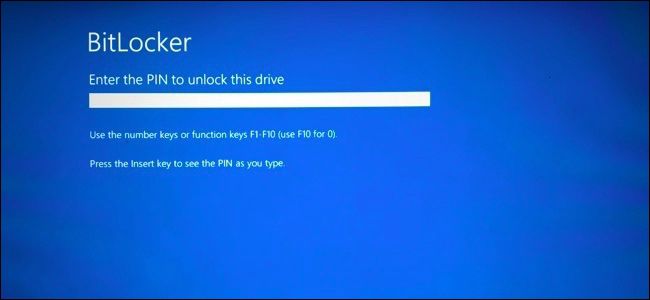
Pro:
- Si integra perfettamente con il sistema Windows
- È facilmente accessibile e molto facile da usare
- Fornisce una crittografia forte e non molto facile da decifrare
Contro:
- Il Trusted Platform Module potrebbe non essere così sicuro
- In passato è stato criticato come pericoloso
5. Folder Lock
Questo strumento offre un ottimo modo per bloccare l'accesso ai file per una protezione facile e veloce. Può anche essere utilizzato per crittografare questi armadietti per aggiungere un ulteriore livello di sicurezza. Nonostante le sue caratteristiche avanzate, è molto facile da usare.
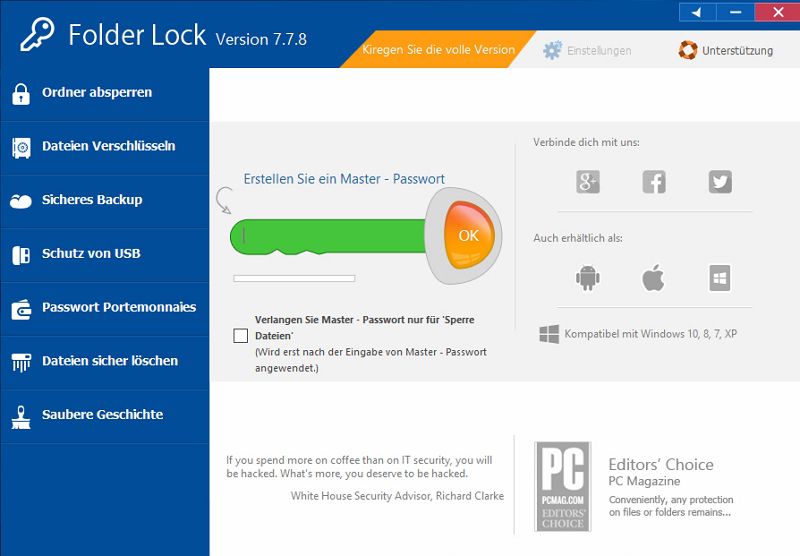
Pro:
- Offre backup online sicuri
- Può essere utilizzato per crittografare sia file che cartelle
- Ha funzionalità di distruzione dei file
Contro:
- È costoso
- Alcune funzionalità aggiuntive potrebbero richiedere un abbonamento separato
Il miglior strumento di crittografia dei file PDF
Se stai cercando il modo migliore per proteggere i file PDF, dovresti prendere in considerazione l'utilizzoPDFelement. Dispone di funzionalità di sicurezza dei documenti di prim'ordine che includono la possibilità di aggiungere una password, modificare parte del contenuto e persino proteggere il file con una firma digitale.

Per crittografare un documento PDF, scarica e installa il programma sul tuo computer, quindi segui questi semplici passaggi:
Passaggio 1: aggiungi la password al documento
Trascina e rilascia il file PDF nella finestra principale del programma per aprirlo. Una volta aperto il documento, clicca su "Proteggi" e quindi seleziona "Richiedi una password per aprire il documento". Immettere la password e quindi clicca su "OK".

Passaggio 2: oscurare le informazioni sensibili
Per contrassegnare il testo che si desidera oscurare, è necessario cliccare su "Proteggi" e quindi cliccare direttamente sull'icona "Elimina elementi da oscurare". Dovresti quindi selezionare i testi che vuoi redigere e, infine, cliccare su "Applica redazione".

Passaggio 3: aggiungi una firma digitale
Per aggiungere una firma al documento, clicca su "Proteggi > Firma documento" e nella finestra di dialogo che appare, seleziona l'ID che desideri utilizzare e clicca su "Firma".

 100% sicuro | Senza pubblicità |
100% sicuro | Senza pubblicità |


Salvatore Marin
staff Editor